Apple公式サイトシリアル番号問い合わせ入口「詳しい解説:iPhone携帯電話の見分け方」
phpエディターのバナナがApple公式サイトのシリアル番号照会の入り口とiPhoneの特定方法を詳しく解説します。中古の iPhone を購入する場合、または新しく購入した iPhone を確認する場合、シリアル番号を確認することは非常に重要なステップです。 Apple の公式 Web サイトが提供するシリアル番号照会ポータルにアクセスすると、モデル、保証状況、アクティベーション状況など、デバイスに関する詳細情報を取得できます。この記事では、シリアル番号を正確かつ便利に確認する方法を紹介し、偽物や粗悪品の購入を避けるために役立つ iPhone の信頼性を識別する方法を紹介します。
iPhone のシリアル番号は、製造日、製造元、色、メモリ サイズ、バージョンなどのデバイスの基本情報を照会できるだけでなく、
を使用して、デバイスの信頼性を確認し、アクティベーション日、保証状況、Find My 機能がオンになっているかどうかなどを問い合わせます。
それでは、iPhone のシリアル番号を確認するにはどうすればよいでしょうか?今日は、He Yueqin が Apple のシリアル番号を確認する方法を紹介します。必要な場合は、忘れずに保存してください!
方法 1: 設定で表示
[設定] を開きます。 iPhoneの[一般]-[本機について]を下にスライドするとシリアル番号の欄があり、12桁の大文字と数字からなる文字列が本機のシリアル番号です。
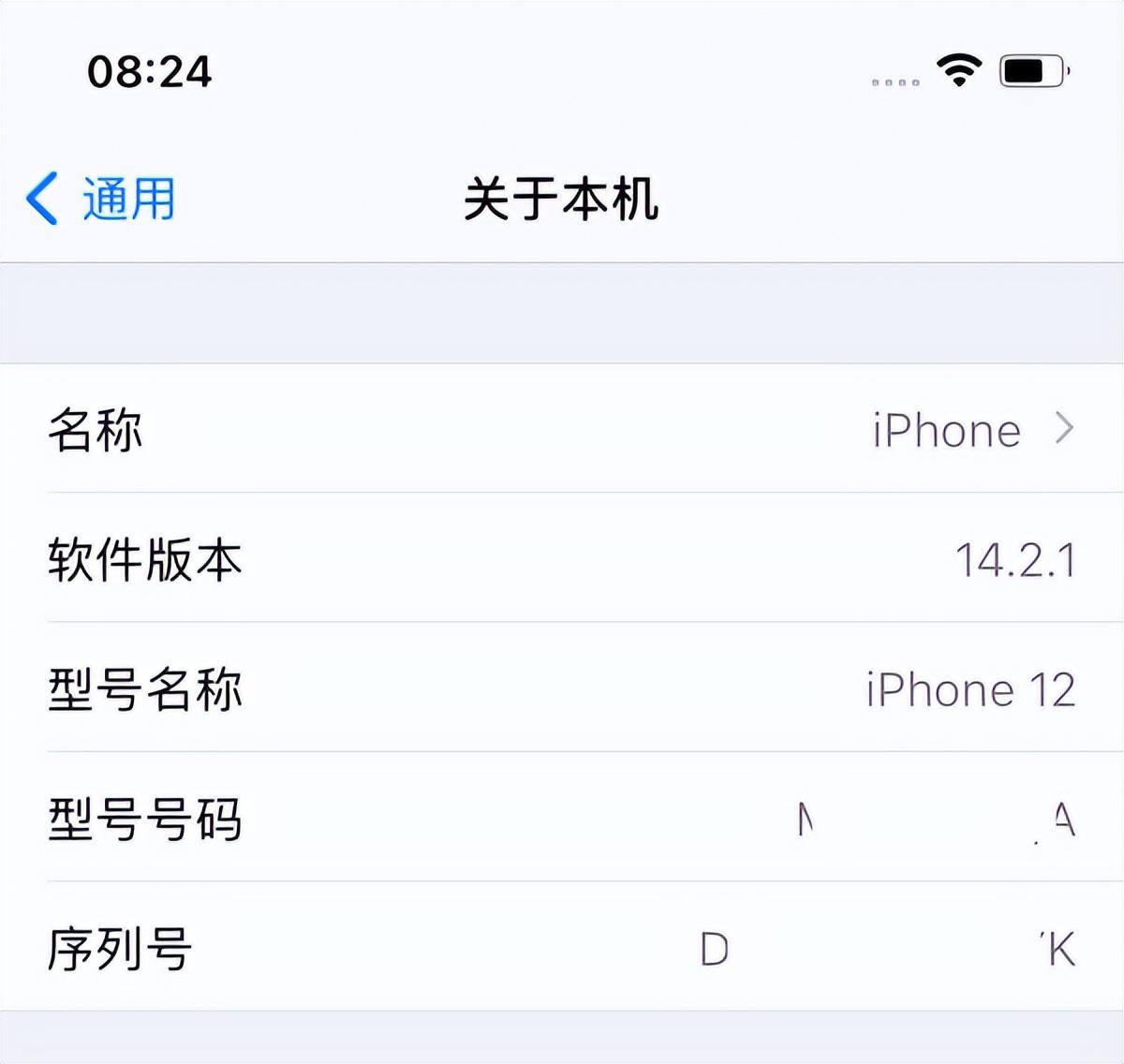
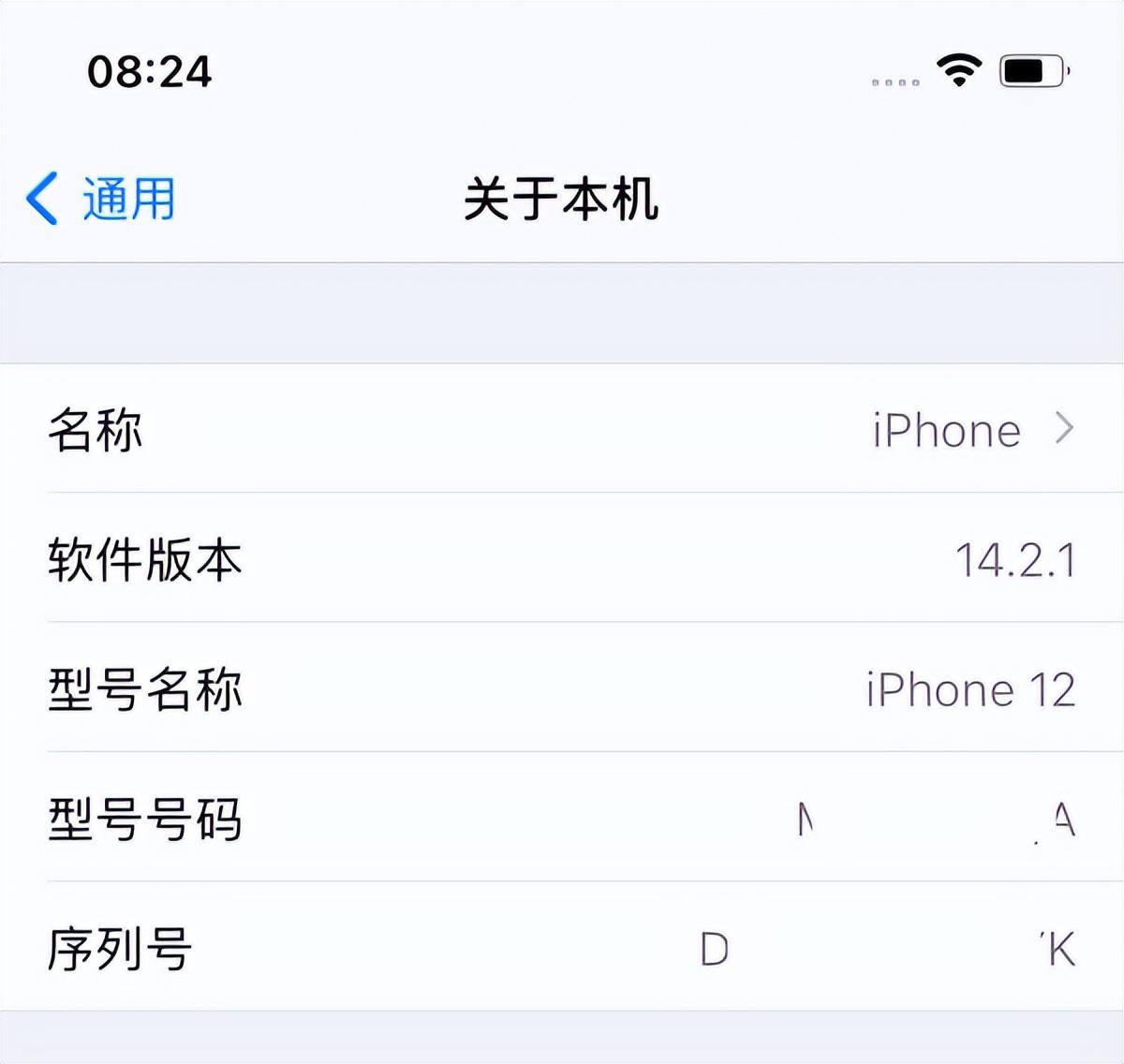
方法 2:
iPhone 純正の背面にあるデバイスに関する情報については、Apple のパッケージ ボックスを確認してください。パッケージボックスにあるデバイスのシリアル番号は、シリアル番号デジタルエンコーディングとして識別されますので、すぐに確認できます。


方法 3: iTunes で表示する
最新バージョンの iTunes をコンピュータにダウンロードしてインストールします。データ ケーブル iPhone をコンピュータに接続します。ソフトウェアがデバイスを正常に認識したら、左上隅にある Apple アイコンをクリックして、デバイスのシリアル番号とその他の関連情報を表示します。
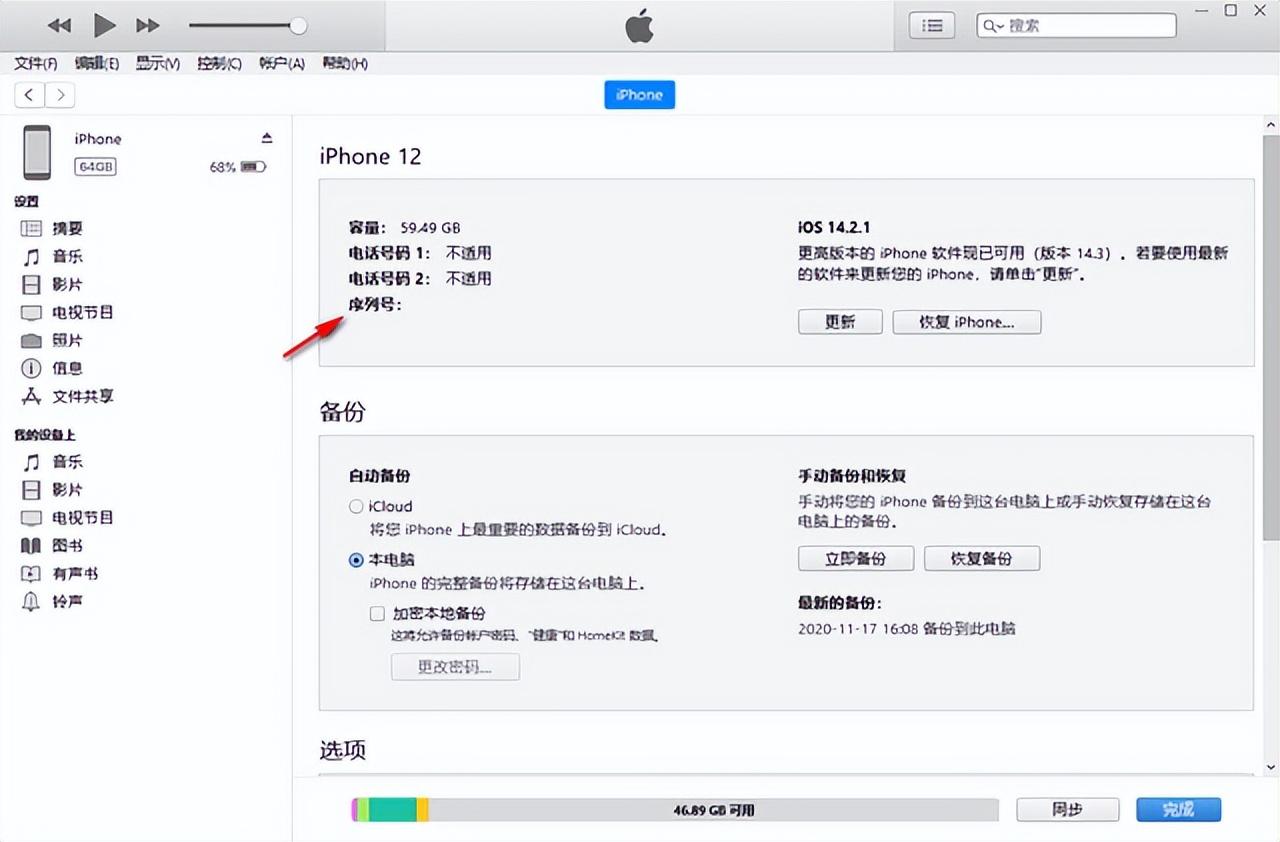
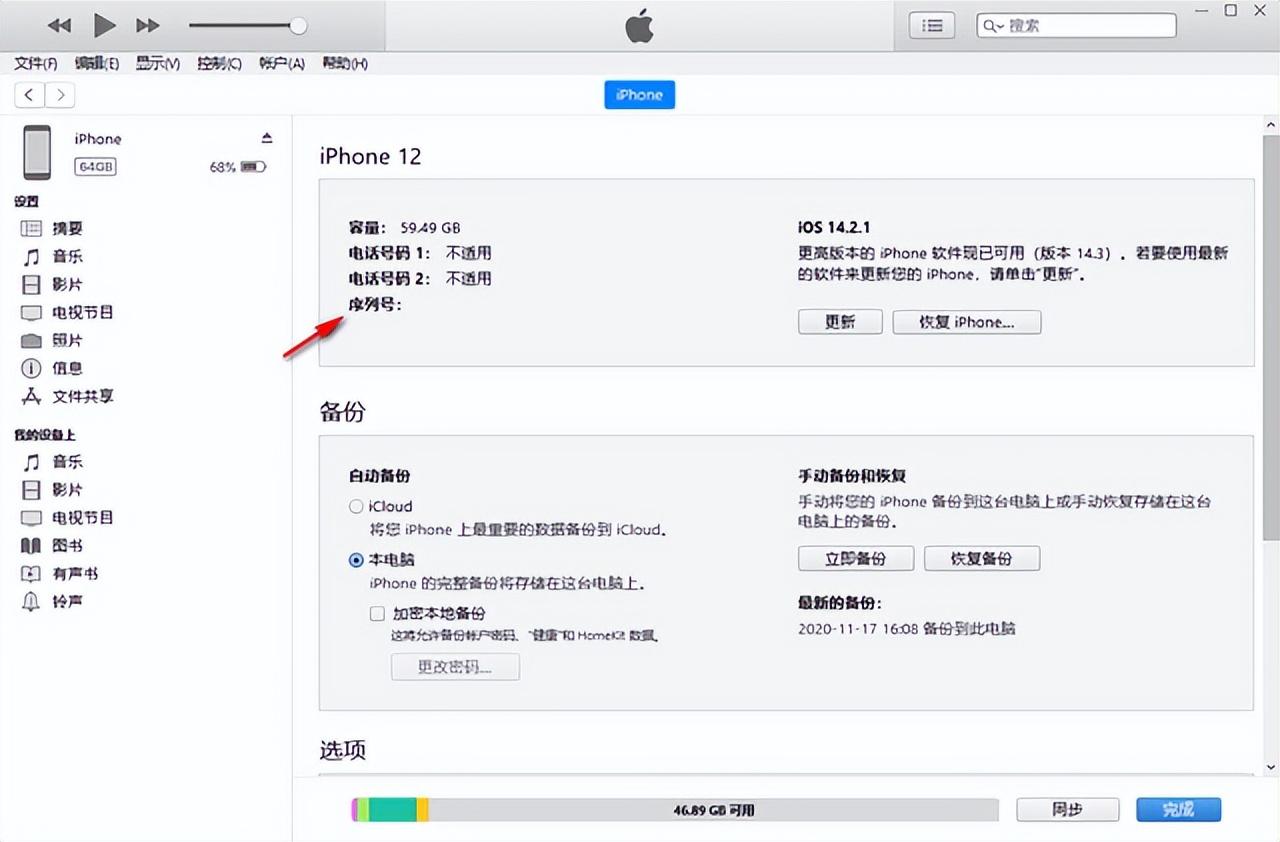
方法 4: Apple の公式 Web サイトにログインして表示します
Apple ID アカウントを使用してログインします。 Apple の公式 Web サイトで [デバイス ] オプションまで下にスクロールすると、Apple ID でログインしている iOS デバイスが表示され、クリックすると該当デバイスのシリアル番号が表示されます。
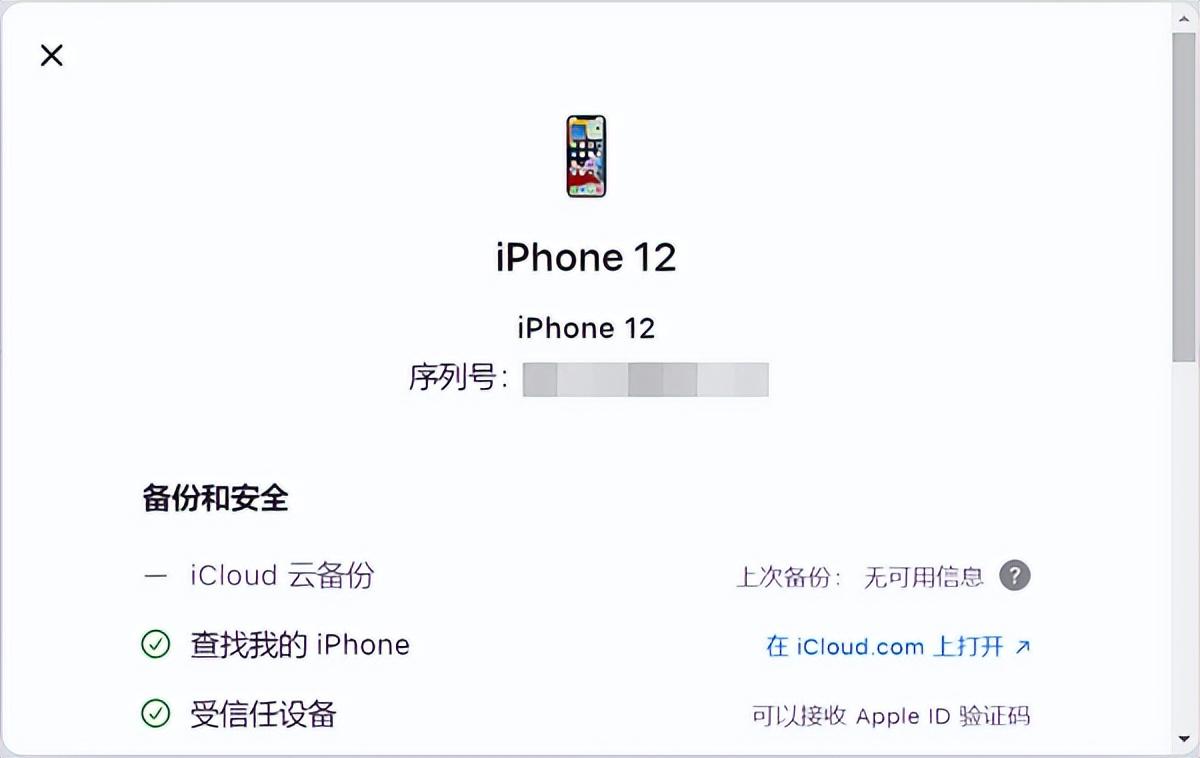
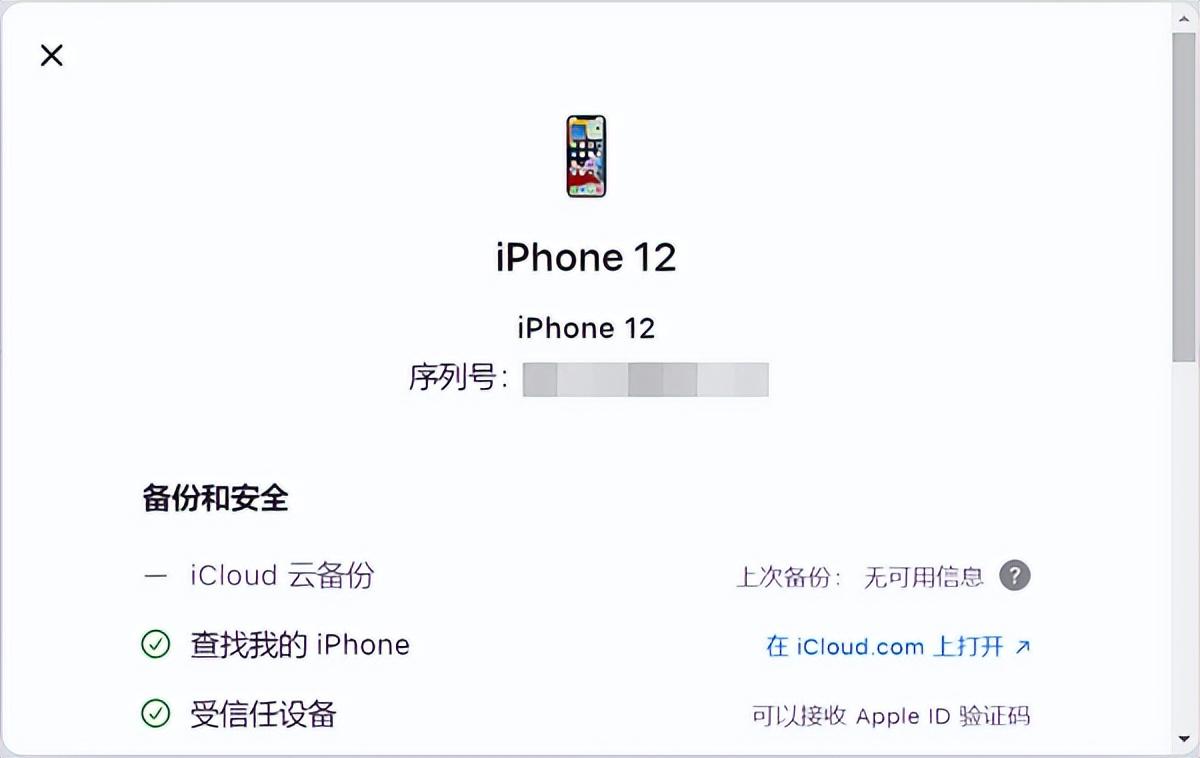
方法 5: 領収書または請求書の原本を確認する
iPhone は通常、公式 Web サイトまたは公式認定を通じて購入されます。携帯電話の場合、iPhone の該当するシリアル番号は領収書または請求書の原本に記載されています。
以上がApple公式サイトシリアル番号問い合わせ入口「詳しい解説:iPhone携帯電話の見分け方」の詳細内容です。詳細については、PHP 中国語 Web サイトの他の関連記事を参照してください。

ホットAIツール

Undresser.AI Undress
リアルなヌード写真を作成する AI 搭載アプリ

AI Clothes Remover
写真から衣服を削除するオンライン AI ツール。

Undress AI Tool
脱衣画像を無料で

Clothoff.io
AI衣類リムーバー

Video Face Swap
完全無料の AI 顔交換ツールを使用して、あらゆるビデオの顔を簡単に交換できます。

人気の記事

ホットツール

メモ帳++7.3.1
使いやすく無料のコードエディター

SublimeText3 中国語版
中国語版、とても使いやすい

ゼンドスタジオ 13.0.1
強力な PHP 統合開発環境

ドリームウィーバー CS6
ビジュアル Web 開発ツール

SublimeText3 Mac版
神レベルのコード編集ソフト(SublimeText3)

ホットトピック
 7683
7683
 15
15
 1639
1639
 14
14
 1393
1393
 52
52
 1287
1287
 25
25
 1229
1229
 29
29
 新しいカメラ、A18 Pro SoC、大きな画面を備えた iPhone 16 Pro および iPhone 16 Pro Max 公式
Sep 10, 2024 am 06:50 AM
新しいカメラ、A18 Pro SoC、大きな画面を備えた iPhone 16 Pro および iPhone 16 Pro Max 公式
Sep 10, 2024 am 06:50 AM
Apple はついに、新しいハイエンド iPhone モデルのカバーを外しました。 iPhone 16 Pro と iPhone 16 Pro Max には、前世代のものと比較して大きな画面が搭載されています (Pro では 6.3 インチ、Pro Max では 6.9 インチ)。強化された Apple A1 を入手
 iPhone の部品アクティベーション ロックが iOS 18 RC で発見 — ユーザー保護を装って販売された修理権利に対する Apple の最新の打撃となる可能性がある
Sep 14, 2024 am 06:29 AM
iPhone の部品アクティベーション ロックが iOS 18 RC で発見 — ユーザー保護を装って販売された修理権利に対する Apple の最新の打撃となる可能性がある
Sep 14, 2024 am 06:29 AM
今年初め、Apple はアクティベーション ロック機能を iPhone コンポーネントにも拡張すると発表しました。これにより、バッテリー、ディスプレイ、FaceID アセンブリ、カメラ ハードウェアなどの個々の iPhone コンポーネントが iCloud アカウントに効果的にリンクされます。
 iPhoneの部品アクティベーションロックは、ユーザー保護を装って販売されたAppleの修理権に対する最新の打撃となる可能性がある
Sep 13, 2024 pm 06:17 PM
iPhoneの部品アクティベーションロックは、ユーザー保護を装って販売されたAppleの修理権に対する最新の打撃となる可能性がある
Sep 13, 2024 pm 06:17 PM
今年初め、Apple はアクティベーション ロック機能を iPhone コンポーネントにも拡張すると発表しました。これにより、バッテリー、ディスプレイ、FaceID アセンブリ、カメラ ハードウェアなどの個々の iPhone コンポーネントが iCloud アカウントに効果的にリンクされます。
 gate.ioトレーディングプラットフォーム公式アプリのダウンロードとインストールアドレス
Feb 13, 2025 pm 07:33 PM
gate.ioトレーディングプラットフォーム公式アプリのダウンロードとインストールアドレス
Feb 13, 2025 pm 07:33 PM
この記事では、gate.ioの公式Webサイトに最新のアプリを登録およびダウンロードする手順について詳しく説明しています。まず、登録情報の記入、電子メール/携帯電話番号の確認、登録の完了など、登録プロセスが導入されます。第二に、iOSデバイスとAndroidデバイスでgate.ioアプリをダウンロードする方法について説明します。最後に、公式ウェブサイトの信頼性を検証し、2段階の検証を可能にすること、ユーザーアカウントと資産の安全性を確保するためのリスクのフィッシングに注意を払うなど、セキュリティのヒントが強調されています。
 複数のiPhone 16 Proユーザーがタッチスクリーンのフリーズ問題を報告、おそらくパームリジェクションの感度に関連している
Sep 23, 2024 pm 06:18 PM
複数のiPhone 16 Proユーザーがタッチスクリーンのフリーズ問題を報告、おそらくパームリジェクションの感度に関連している
Sep 23, 2024 pm 06:18 PM
Apple の iPhone 16 ラインナップのデバイス (具体的には 16 Pro/Pro Max) をすでに入手している場合は、最近タッチスクリーンに関する何らかの問題に直面している可能性があります。希望の光は、あなたは一人ではないということです - レポート
 Beats が電話ケースをラインナップに追加:iPhone 16 シリーズ用の MagSafe ケースを発表
Sep 11, 2024 pm 03:33 PM
Beats が電話ケースをラインナップに追加:iPhone 16 シリーズ用の MagSafe ケースを発表
Sep 11, 2024 pm 03:33 PM
Beats は Bluetooth スピーカーやヘッドフォンなどのオーディオ製品を発売することで知られていますが、驚きと形容するのが最も適切なことで、Apple 所有の会社は iPhone 16 シリーズを皮切りに電話ケースの製造に進出しました。ビートiPhone
 ANBIアプリの公式ダウンロードv2.96.2最新バージョンインストールANBI公式Androidバージョン
Mar 04, 2025 pm 01:06 PM
ANBIアプリの公式ダウンロードv2.96.2最新バージョンインストールANBI公式Androidバージョン
Mar 04, 2025 pm 01:06 PM
Binance Appの公式インストール手順:Androidは、ダウンロードリンクを見つけるために公式Webサイトにアクセスする必要があります。すべては、公式チャネルを通じて契約に注意を払う必要があります。
 PHPを使用してAlipay EasySDKを呼び出すときの「未定義の配列キー」「サイン」「エラー」の問題を解決する方法は?
Mar 31, 2025 pm 11:51 PM
PHPを使用してAlipay EasySDKを呼び出すときの「未定義の配列キー」「サイン」「エラー」の問題を解決する方法は?
Mar 31, 2025 pm 11:51 PM
問題の説明公式コードに従ってパラメーターを記入した後、PHPを使用してAlipay EasySDKを呼び出すとき、操作中にエラーメッセージが報告されました。




